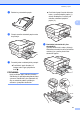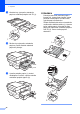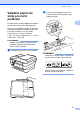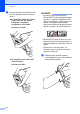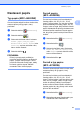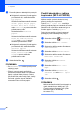Basic User's Guide
Table Of Contents
- Základní příručka uživatele MFC-J6520DW MFC-J6720DW
- Příručky uživatele a kde je hledat?
- Obsah
- 1 Obecné informace
- Používání dokumentace
- Přístup k nástrojům Brother (Windows® 8)
- Přístup k Podrobné příručce uživatele a Příručce uživatele programů a síťových aplikací
- Pokyny pro přístup k příručkám pro pokročilé funkce
- Přístup k podpoře společnosti Brother (Windows®)
- Přístup k podpoře společnosti Brother (Macintosh)
- Přehled ovládacího panelu
- Nastavení zástupce
- Nastavení hlasitosti
- Dotykový displej LCD
- 2 Vkládání papíru
- Vkládání papíru a dalších tiskových médií
- Vkládání papíru do zásobníku papíru #1
- Vkládání papíru do zásobníku papíru #2 (MFC-J6720DW)
- Vkládání papíru do slotu pro ruční podávání
- Nepotisknutelná oblast
- Nastavení papíru
- Přijatelný papír a další tisková média
- 3 Vkládání dokumentů
- 4 Odeslání faxu
- 5 Příjem faxu
- 6 Používání PC-FAX
- 7 Telefonická a externí zařízení
- 8 Vytáčení a ukládání čísel
- 9 Kopírování
- 10 Tisk fotografií z paměťové karty nebo jednotky USB Flash
- 11 Tisk z počítače
- 12 Skenování do počítače
- A Běžná údržba
- B Odstraňování problémů
- C Tabulky nastavení a funkcí
- D Technické údaje
- Rejstřík
- brother CZE
Vkládání papíru
37
2
Nastavení papíru 2
Typ papíru (MFC-J6520DW) 2
Chcete-li získat nejlepší možnou kvalitu tisku,
nastavte přístroj na typ papíru, který
používáte.
a Stiskněte tlačítko (Nastaveni).
b Stiskněte tlačítko .
c Stisknutím tlačítka a nebo b zobrazte
Stand. papir, Inkjet papir,
Brother BP71, Dalsi leskle nebo
Prusvitny a potom stiskněte volbu,
kterou chcete nastavit.
d Stiskněte tlačítko .
POZNÁMKA
Přístroj vysunuje papír potištěným
povrchem směrem nahoru na zásobník
papíru v přední části přístroje. Pokud
používáte fólie nebo lesklý papír, každý
list ihned vyjměte, abyste zabránili
rozmazání nebo uvíznutí papíru.
Formát papíru
(MFC-J6520DW) 2
Pro tisk kopií můžete používat následující
formáty papíru: A4, A5, A3, 10 × 15 cm,
Letter, Legal a Ledger. Pro tisk faxů můžete
používat následující formáty papíru: A4, A3,
Ledger, Letter a Legal. Když změníte formát
papíru vkládaného do přístroje, budete muset
současně změnit nastavení formátu papíru
tak, aby přístroj mohl umístit příchozí fax na
stránku.
a Stiskněte tlačítko (Nastaveni).
b Stiskněte tlačítko .
c Stisknutím tlačítka a nebo b zobrazte
A4, A5, A3, 10x15cm, Letter, Legal
nebo Ledger a potom stiskněte volbu,
kterou chcete nastavit.
d Stiskněte tlačítko .
Formát a typ papíru
(MFC-J6720DW) 2
Chcete-li získat nejlepší možnou kvalitu tisku,
nastavte přístroj na typ papíru, který
používáte.
Pro tisk kopií můžete používat následující
formáty papíru: A4, A5, A3, 10 × 15 cm,
Letter, Legal a Ledger a pět formátů pro tisk
faxů: A4, A3, Ledger, Letter a Legal. Když
vložíte do přístroje odlišný formát papíru,
budete muset současně změnit nastavení
formátu papíru tak, aby přístroj mohl umístit
příchozí fax na stránku.
a Stiskněte tlačítko (Nastaveni).
b Stiskněte zobrazený formát papíru pro
Zásobník#1 nebo Zásobník #2.